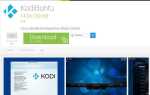Kodi — это бесплатный медиацентр, который воспроизводит аудио, видео, радио, телепередачи в прямом эфире, потоковый мультимедийный контент и слайд-шоу с фотографиями. Kodi также имеет множество горячих клавиш для воспроизведения мультимедиа, навигации, изображений, действий с файлами и многого другого. Сочетания клавиш всегда пригодятся, когда вы не можете найти необходимые опции в меню программного обеспечения. Это некоторые из наиболее заметных горячих клавиш Kodi.
Горячие клавиши навигации
Большинство из них, вероятно, будут просматривать Kodi с помощью мыши, но вы также можете быстро перемещаться по огромному множеству программ с помощью горячих клавиш. Основные сочетания клавиш навигации в Kodi состоят из клавиш со стрелками вверх, вниз, влево и вправо и ввода. Клавиши со стрелками перемещают вас вверх, вниз, влево и вправо по меню, а нажатие клавиши Enter позволяет выбрать пункты или параметры меню. Вы можете вернуться назад через меню, нажав клавишу Backspace. Обратите внимание, что не все клавиши со стрелками на клавиатуре работают как горячие клавиши Kodi. Я обнаружил, что цифровые клавиши не управляют Коди.
Kodi имеет множество контекстных меню, которые не отображаются в главном окне программного обеспечения. Контекстные меню включают в себя множество дополнительных опций, и вы обычно открываете их, щелкая правой кнопкой мыши по пункту меню, папке или файлу в медиацентре. Вы также можете открыть контекстные меню, выбрав что-то в Kodi и нажав C. Кроме того, Kodi имеет меню выключения, которое вы можете открыть, нажав S.
Внимание все Коди Пользователи Plex:
Вот несколько фактов о потенциальной опасности потоковой передачи в Интернете, если она не защищена:
- Ваш интернет-провайдер имеет прямое окно на все, что вы просматриваете и транслируете в Интернете
- Теперь вашему провайдеру разрешено продавать эту информацию о том, что вы просматриваете.
- Большинство интернет-провайдеров не хотят иметь дело с судебными исками напрямую, поэтому часто они передают вам информацию для просмотра, чтобы защитить себя, что еще больше подрывает вашу конфиденциальность.
Единственный способ защитить ваш просмотр и идентификацию в 3 вышеупомянутых сценариях — использовать VPN. Потоковая передача контента напрямую через вашего интернет-провайдера позволяет вам открывать все, что вы просматриваете в Интернете, как для них, так и для тех, кого они могут защищать. VPN защищает это. Перейдите по этим 2 ссылкам, и вы сможете безопасно осуществлять потоковую передачу:
- ExpressVPN — наш выбор VPN. Они очень быстрые, и их безопасность на высшем уровне. Получите 3 месяца бесплатно в течение ограниченного времени
- Узнайте, как установить VPN на вашей Fire TV Stick

Клавиша обратной косой черты, в противном случае \, является одной из самых важных горячих клавиш Kodi. Эта горячая клавиша переключает Kodi между оконным и полноэкранным режимами. Оконный режим позволяет воспроизводить фоновую музыку с минимизированным Kodi, и нет эквивалентной опции, которую вы можете выбрать из меню программного обеспечения.
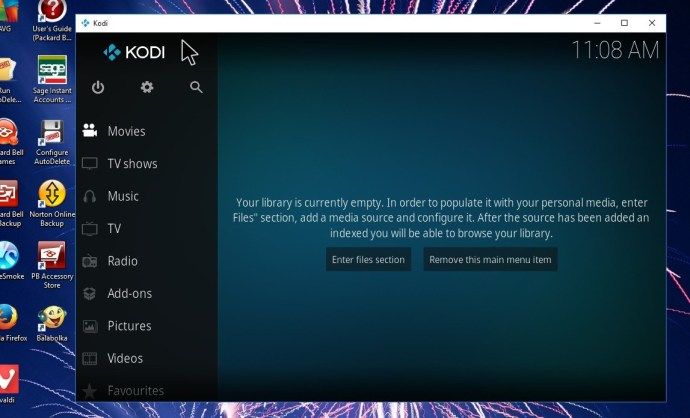
Воспроизведение мультимедиа и комбинации клавиш аудио
Kodi включает в себя различные элементы управления воспроизведением мультимедиа. Большинство элементов управления воспроизведением также имеют сочетания клавиш, которые можно нажимать для настройки воспроизведения. P, X и Space — это горячие клавиши для стандартного управления воспроизведением, остановкой и паузой в Kodi.
Kodi также имеет опции, которые позволяют пользователям выполнять ускоренную перемотку вперед, назад и переходить вперед и назад по медиаконтенту с определенными временными приращениями. Нажмите клавиши F и R для быстрой перемотки вперед и перемотки видео. Вы можете нажать эти горячие клавиши несколько раз, чтобы перемотать или перемотать видео в 2, 4, 8, 16 раз и т. Д.
Кроме того, вы можете пропускать видео вперед с интервалом 30 или 10 минут. Нажмите клавиши со стрелками вправо и влево, чтобы перейти на 30 секунд вперед или назад. Или нажмите горячие клавиши [и], чтобы переходить по медиа-контенту с 10-минутными интервалами.
Горячие клавиши дают вам удобные сочетания клавиш для регулировки громкости видео или музыки. Вы можете настроить звук, нажимая горячие клавиши F10 или F9. Или нажмите сочетание клавиш — и +, чтобы увеличить или уменьшить громкость. Клавиша F8 отключает воспроизведение.
Клавиша I — это удобная глобальная горячая клавиша, которую вы можете нажать, чтобы получить информацию о выбранном медиаконтенте или надстройках. Горячая клавиша особенно удобна для картинок, она предоставляет подробные детали для фотографий. Например, нажав «Я», можно получить разрешение, диафрагму, ISO, цифровой зум, модель камеры и фокусное расстояние для выбранной фотографии, как показано ниже.

Картинка горячих клавиш
Вы можете отобразить ваши любимые фотографии в Kodi. Программное обеспечение имеет несколько горячих клавиш для режима просмотра изображений, которые позволяют увеличивать и уменьшать масштаб, пролистывать изображения вперед и назад и вращать их. Чтобы увеличивать и уменьшать фотографии, откройте изображение в Kodi; и нажмите горячие клавиши 1-9, чтобы отрегулировать увеличение. Нажатие клавиш запятой (,) и точки (.) Позволяет просматривать предыдущее и следующее изображения в режиме просмотра изображений. Вы также можете повернуть выбранные изображения, нажав клавишу R.
Горячие клавиши файлового менеджера
Kodi включает собственный файловый менеджер, с помощью которого вы можете переименовывать, удалять и перемещать файлы. Вы можете открыть Диспетчер файлов, щелкнув значок Cog в верхней части главного экрана Kodi. Затем выберите «Диспетчер файлов» на странице «Система».

Чтобы выбрать файл или папку в Диспетчере файлов, наведите на него курсор и нажмите Пробел. Затем вы можете нажать клавишу Del, чтобы стереть выбранные файлы или папки. R — это удобная горячая клавиша, которая позволяет вам редактировать заголовок папки или файла. Пользователи Kodi также могут перемещать файлы, выбирая файл и папку для его перемещения. Затем нажмите клавишу «М» и нажмите «Да», чтобы переместить файл по выбранному пути.
Как настроить горячие клавиши Kodi
Kodi не содержит каких-либо настроек горячих клавиш, чтобы вы могли настроить его сочетания клавиш. Однако в медиацентре есть надстройка Keymap Editor, которая предоставляет графический интерфейс для настройки горячих клавиш программного обеспечения. Чтобы добавить Keymap Editor в Kodi, выберите «Надстройки», щелкните значок кнопки пакета и выберите «Установить из репозитория». Затем выберите хранилище надстроек Kodi> Надстройки программы> Редактор раскладок> Установить, чтобы добавить раскладку в медиацентр.
Вернитесь на начальный экран, выберите «Надстройки» и нажмите «Редактор клавиш», чтобы открыть надстройку. Нажмите Редактировать, чтобы открыть список категорий горячих клавиш. Когда вы выбираете категорию, вы можете выбрать подкатегорию действий, такую как «Навигация», «Воспроизведение», «Аудио», «Изображения» и т. Д. Например, если выбрать «Глобальный»> «Навигация», откроется список горячих клавиш, показанный непосредственно ниже.

Чтобы отредактировать сочетание клавиш, выберите горячую клавишу и нажмите кнопку «Изменить». Затем нажмите клавишу, чтобы назначить новую горячую клавишу. Редактор клавиш отображает новую горячую клавишу в качестве кода клавиши. Таким образом, вам также может понадобиться записать фактическую горячую клавишу. Нажмите «Отмена» несколько раз, чтобы вернуться в первое меню «Редактор клавиш», и нажмите кнопку «Сохранить».
Сочетания клавиш Kodi дают вам отличный способ навигации и управления программным обеспечением. С помощью горячих клавиш вы можете выбирать опции Kodi быстрее. Вы также можете добавить совершенно новые сочетания клавиш в медиацентр, которые обеспечивают более быстрый доступ к надстройкам и другим параметрам с помощью редактора клавиш. Вы можете настроить горячие клавиши и многое другое, кроме того, в Kodi, и это руководство Tech Junkie содержит дополнительную информацию по настройке медиацентра.